萬盛學電腦網 >> 圖文處理 >> Photoshop教程 >> ps入門教程 >> PS打造華麗液化效果
PS打造華麗液化效果
教程向朋友們介紹利用PS打造華麗液化效果。教程難度不大,喜歡的朋友們可以學習借鑒。大致思路:先是人物部分的處理:如摳圖、調色等,然後是加一些水滴素材,這一部分可以使用筆刷及水滴素材。最後是調色。
原圖

最終效果

1、打開原圖素材,對人物身體部分進行繪制路徑(進行摳圖,小技巧:把圖放大至800%,然後對著虛邊進行描點)然後按Ctrl + Enter 將路徑轉為選區,按Ctrl + Alt + D 羽化1個像素,再按Ctrl + J 拷貝選區,摳出效果下圖。

2、新建一個500 * 750 像素文件,將摳好的圖拖入其中,對人物執行:圖像 > 調整 > 漸變映射,顏色設置及效果如下圖

3、將調好的圖降低飽和度,然後按Ctrl + U 調整色相/飽和度,選自己喜歡的顏色,因為是隨素材所以調成暗青色,效果如下圖

4、然後加水素材,可以下載一些噴濺及水滴素材,也可以使用下面的水滴素材,加的時候銜接部分需要做得自然一點

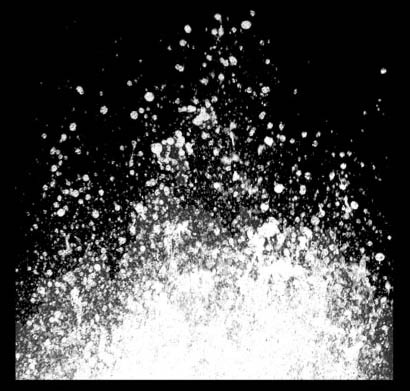



5、最後創建色彩平衡調整圖層調色,參數設置如下圖
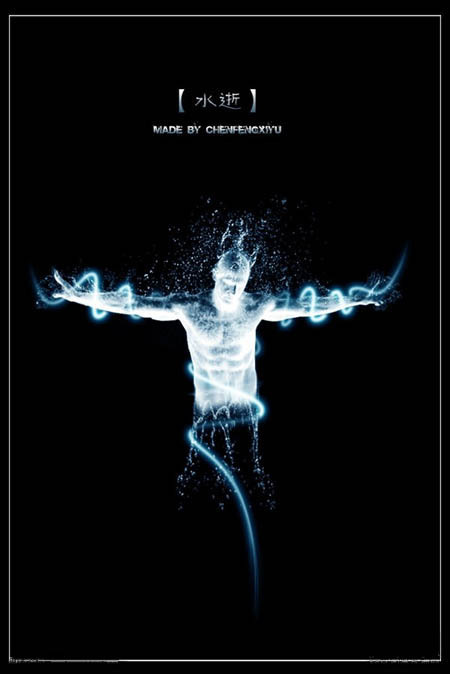
6、如果喜歡的話可以畫點光線,加點自己的創意,完成最終效果。
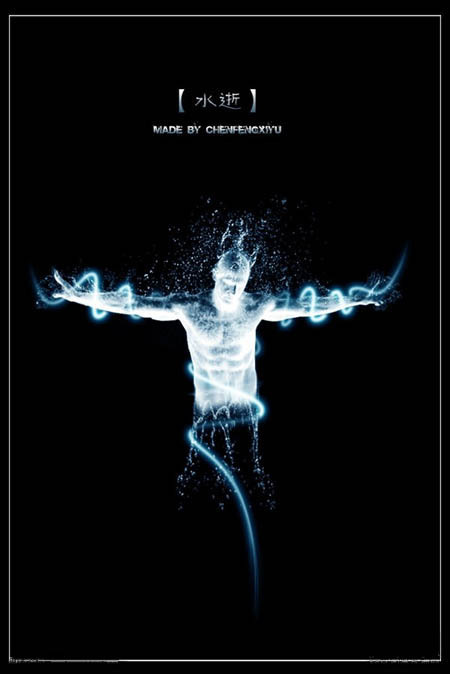
ps入門教程排行
軟件知識推薦
相關文章
copyright © 萬盛學電腦網 all rights reserved



